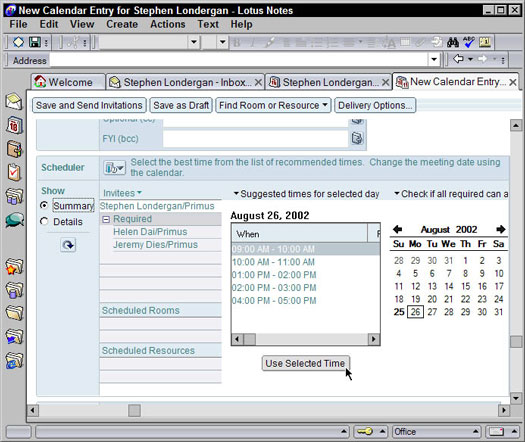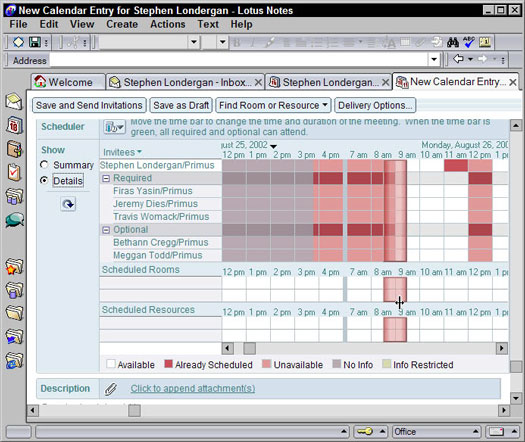Új értekezlet létrehozásához először nyissa meg a naptárát, majd kattintson a Megbeszélés ütemezése gombra a műveletsoron. Megjelenik egy üres Találkozó űrlap. Az 1. ábrán egy minta Találkozó űrlapot láthat.

1. ábra: Új értekezlet létrehozása.
Az értekezlet űrlap mezőinek többsége megegyezik a Találkozó űrlap mezőivel. Meg kell adnia az alapokat, például a tárgyat, az időpontot, az időtartamot és a helyet. Ezután meg kell fontolnia, hogy kit hívjon meg.
A meghívottak meghívása
A legegyszerűbb esetben egyszerűen adja meg azoknak a nevét, akikkel el szeretne jönni a találkozóra. Csak töltse ki a Meghívottak szakasz mezőit (bal alsó sarokban), valamint az új értekezlet űrlap dátumát, időpontját és helyét. Amint az 1. ábrán látható, háromféle embert hívhat meg: kötelező, opcionális és tájékoztatás.
- Kötelező: Bárki, akinek a nevét feltünteti ebben a mezőben, a Notes kötelező résztvevőjének tekinti az értekezletet. Ez különösen fontos, ha arra kéri a Notes alkalmazást, hogy az Ütemező segítségével találja meg a legjobb időpontokat egy értekezlethez.
- Nem kötelező: Ami a Notes-t illeti, ezek az emberek valójában olyanok, mint a kötelező emberek. A Notes megtekinti az ütemtervet, ha arra kéri a Notes alkalmazást, hogy találja meg a legjobb időpontokat a találkozóra. Ha egy személy az értekezlet meghívójában fakultatív meghívottként szerepel, a részvétele nem feltétlenül kötelező.
- FYI: Használja ezt a mezőt, ha azt szeretné, hogy küldjön egy tárgyalás értesítést - más, mint egy meghívást - valakinek. Tegyük fel, hogy meg kell ütemeznie egy találkozót a csapat tagjaival. Minden csapattag nevét megadhatja a Kötelező mezőben, de megadhatja a főnöke nevét a Tájékoztatási információ mezőben. Így kollégái mindegyike meghívást kap az értekezletre, de a menedzsere csak értekezletet kap helyette. Így a főnöke tudja, hogy Ön vesz részt az értekezleten, és Ön küldte a meghívókat, de azt is, hogy nem várható el.
A Kötelező és az Opcionális mezőkben szereplő személyek nem látják azoknak a nevét, akiket az értekezletre szóló meghívó tájékoztatás mezőjében felsorol.
Kattintson a Kötelező, Választható és Tájékoztatási információ mezőktől jobbra lévő, kis telefonkönyvnek tűnő gombokra, hogy neveket válasszon a nyilvános címtárból.
Az új értekezlet-meghívó létrehozásának legegyszerűbb módja a következő:
1. A Tárgy mezőbe írjon be egy tárgyat.
2. A Mikor mezőkben válassza ki az értekezlet kezdő és befejező dátumát és időpontját.
3. A Hol mezőkben adja meg a helyet.
4. A Meghívottak mezőbe írja be a meghívni kívánt személyek nevét.
5. Kattintson a Meghívók mentése és küldése gombra a Műveletsávon.
Minden meghívottja üzenetet kap a Beérkezett üzenetek mappájába, amelyben felkéri őket, hogy jöjjenek el a megbeszélésre.
Az egyetlen probléma ezzel a megközelítéssel – bár minden bizonnyal közvetlen – az, hogy általában e-mail üzenetek sorozatát indítja el Ön és vendégei között. Tudod, a "nem érek rá 9:30-ra, de mit szólnál 10-re?" fajta. Attól függően, hogy hány embert hív meg egy adott találkozóra, a meghívó elküldése után elég sok időt tölthet azzal, hogy összehangolja őket, mivel mindannyian az „Igen, tudok” vagy „Nem, nem tudok” válaszokat.
Könnyedén megúszhatod ezt a dilemmát. A fent felsorolt egyszerű eljárás helyett kérje meg a Jegyzetütemezőt, hogy először tekintse át minden meghívott naptárát, hogy megtalálja a közös időpontot, amikor mindenki elérhető. Ezzel az információval felvértezve beállíthat egy (remélhetőleg) mindenki számára kényelmes találkozási időpontot. Meghívója megérkezik a vendégek Beérkezett üzenetek mappájába, már előre feltöltve egy olyan dátummal és időponttal, amelyről tudja (heh, heh), amikor szabadok. Természetesen bármelyik vendége továbbra is visszautasíthatja, de Ön drámaian csökkenti ennek az esélyét, mert elkerüli a legtöbb időbeosztási konfliktust.
Az ütemező használata
Ha azt szeretné, hogy a Notes optimális időpontot javasoljon az értekezletre annak alapján, hogy az értekezlet kötelező és opcionális résztvevői mikor állnak rendelkezésre, tartsa le még a Meghívások mentése és küldése gombra kattintva. Inkább töltse ki az értekezlet űrlapját a szokásos módon, majd kattintson a Meghívott, a helyiség és az erőforrások elérhetőségének megtekintéséhez kattintson a gombra, amelyet az értekezlet űrlap Ütemező részében (alul) talál. (Lásd az 1. ábrát.)
A 2. ábra egy értekezlet-meghívó mintát mutat az ütemező megnyitásával.
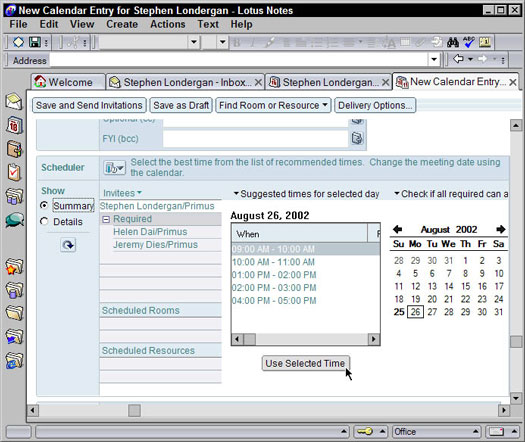
2. ábra: Az ütemező segítségével megtudhatja, mikor állnak a vendégek rendelkezésére.
Ha az Ütemezőt használja arra, hogy a Notes megkeresse az értekezlet időpontjait, akkor kétféleképpen kereshet: a legjobb időpontok vagy az ütemezés részletei alapján. Először válassza ki az Összegzés rádiógombot (a Megjelenítés címsor alatt, bal oldalon) a nézet biztosításához. Valószínűleg ezt a nézetet a legegyszerűbb használni, mert egy pillantással láthatja az időjavaslatok ütésenkénti halmazát, amely alatt az összes meghívott személy elérhető.
A Notes által javasolt időpontok valamelyikének használatához válassza ki a mindenkinek megfelelő időpontot a Javasolt időpontok a kiválasztott naphoz legördülő listából, majd kattintson alatta a Kiválasztott idő használata gombra. A Notes ezután módosítja az értekezlet-meghívás időpontjait. Láthatja, hogy a Meeting űrlap tetején lévő Mikor szakasz mezői ennek megfelelően módosulnak, ha rákattint egy bejegyzésre a listában.
A kis hónapos naptárban (az űrlap jobb alsó sarkában) bármelyik dátumra kattintva megvizsgálhat egy másik napot, és megtekintheti, hogy barátai mikor érhetők el azon a napon.
Tekintse meg a Kijelölt napra javasolt időpontok lista fejléce melletti kis nyilat. Kattintson erre a nyílra, hogy megjelenítse a további rendelkezésre állási ütemezési lehetőségeket. A megjelenő legördülő listából kiválaszthatja, hogy kompatibilis szabadidőt keres egy adott napon, héten vagy hónapban. Ez különösen akkor hasznos, ha a meghívott személyek nem állnak rendelkezésre a kiválasztott eredeti napon.
Ha nehézségei vannak az összes meghívott számára megfelelő időpont megtalálásában , kattintson az Ellenőrzés, hogy minden szükséges részt vehet-e opcióra, majd a megjelenő legördülő listából válasszon időpontot egy kisebb csoport számára. Ez akkor hasznos, ha nagyobb létszámú – 20-nál nagyobb – találkozót próbál meg ütemezni.
Egy másik vizuálisabb módja annak, hogy megkeresse az időpontokat, amikor a meghívottak elérhetők, ha megtekinti őket az ütemezés részletei szerint. Válassza a Részletek választógombot (a Megjelenítés címsor alatt), hogy megtekintsen egy táblázatot, amely megmutatja, hogy az egyes vendégek mikor állnak rendelkezésre. Egy ilyen nézet a 3. ábrán látható. Ennek az ütemezési táblázatnak az egyik előnye, hogy személyenként láthatja a szabadidő rendelkezésre állását két hét alatt.
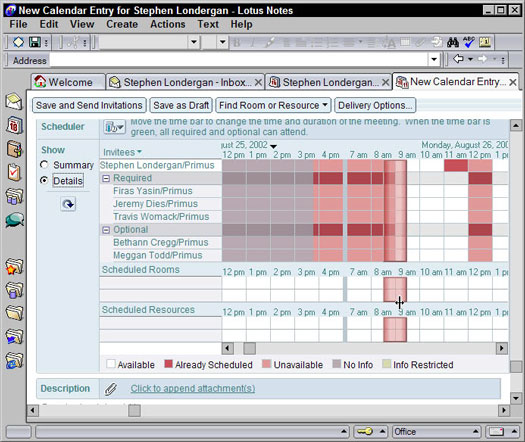
3. ábra: Tekintse meg az egyéni menetrend részleteit a szabad idő kereséséhez.
Húzza a nagy, átlátszó függőleges sávot, amíg meg nem találja azt az időpontot, amikor mindenki elérhető. (Zöldre vált, ha ez megtörténik.) A táblázat fehér blokkjai a nyitvatartási és szabad időpontokat jelölik, a színes blokkok pedig azokat az időpontokat, amikor az adott résztvevő egyébként foglalt. Ha az összes meghívott nem érhető el, a függőleges sáv pirosra vált, jelezve, hogy az egész posztja nem tud részt venni. (A képernyő alján található gomb emlékezteti az egyes színek állapotát.)
Függetlenül attól, hogy melyik módszert választja, amikor mindenki találkozhat, kattintson a Meghívók mentése és küldése gombra a Műveletsávon, ha végzett.